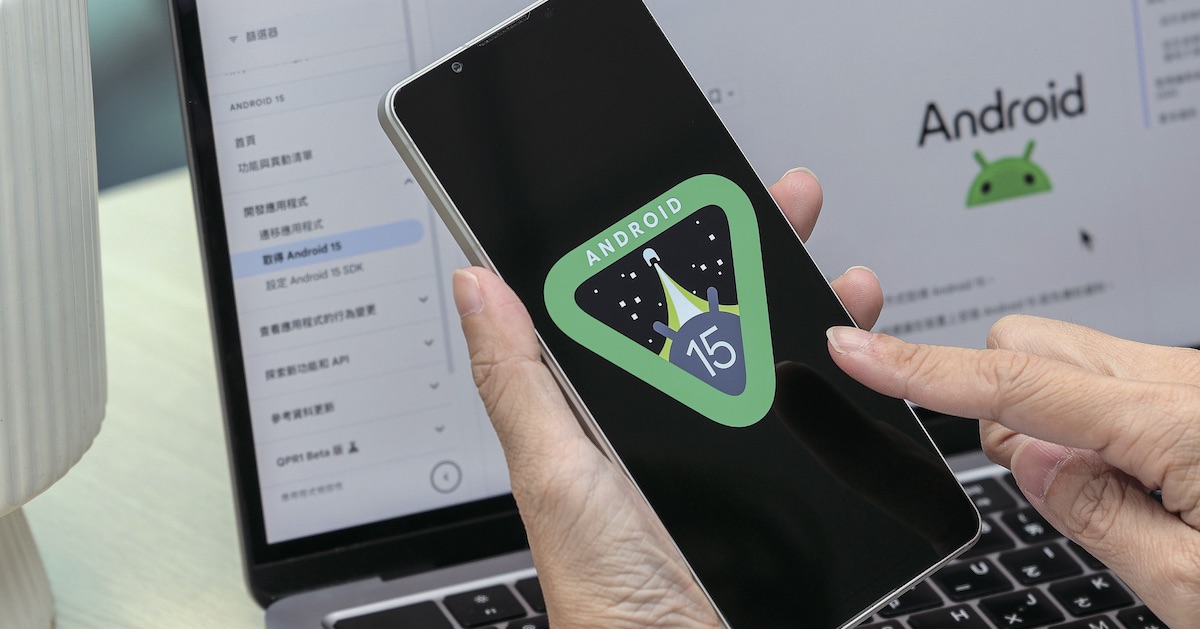
Google 正式推出 Android 15 正式版,這一代更新主要著重於提高裝置的安全性,確保個人資料不容易被取得,隨著大尺寸以及摺疊 Android 裝置越來越多,Android 15 也調整了在大螢幕上的操作方式,讓使用者可以更多工地完成任務,此外,包含像是畫圈搜尋、Gemini 等 AI 相關應用也是 Android 15 的更新亮點之一。目前 Android 15 已開放給 Pixel 6 系列之後的裝置,至於其他像是三星、vivo、OPPO、小米等品牌何時會推送 Android 15 更新則是要依品牌而定。
文章目錄
Android 15 融入 Gemini 模型
今年五月舉辦的 Google I/O 開發者會上,Google 就宣布 Android 15 會融入Gemini 模型,透過 AI 技術讓 Gemini 能表現出較強的理解、推理、創作和即時互動能力,比方說先前和三星合作推出的畫圈搜尋就是其中一例,只要圈選畫面中的任一元素,手機就會理解並判斷圈選的元素是什麼,並透過 Google 搜尋提供相關資訊;Google 也計畫讓 Gemini 應用到更多 Google 服務上,例如觀看 YouTube 影片後,可以直接請 Gemini 回答影片中的任何訊息,或是理解圖片後,以更人性化的方式念出圖片上的內容,幫助視障人士理解圖片內容。
Android 15 更新小彩蛋
按慣例,Google 每年都會在 Android 更新中加入小彩蛋,比方說先前的Android 13 在長按「13」字樣後,就會出現以不同 Emoji 為主題的桌布,在 Android 15 裡埋藏的小彩蛋則是和 Android 14 相同的太空船小遊戲,只要依序點擊設定中的「關於手機」、「Android 版本」後,快速按三下 Android 15 畫面中就會出現新的 Android 15 標示,長按標示幾秒後,接著就可以透過手指駕駛太空梭在宇宙裡翱翔啦!


已可更新 Android 15 的裝置
Google 已經正式發表 Android 15 作業系統,目前可以更新最新作業系統的裝置包含:
Pixel 6 系列:Pixel 6、Pixel 6 Pro、Pixel 6a
Pixel 7 系列:Pixel 7、Pixel 7 Pro、Pixel 7a
Pixel 8 系列:Pixel 8、Pixel 8 Pro、Pixel 8a
Pixel 9 系列:Pixel 9、Pixel 9 Pro、Pixel 9 Pro XL、Pixel 9 Pro Fold
其他:Pixel Fold、Pixel Tablet
其他採用 Android 系統的手機品牌如三星、vivo、OPPO、小米等需待各品牌公布更新時間才能取得 Android 15 系統更新。
功能 1:私人空間存放隱私 App 或資料
今年 Android 15 的更新重點放在安全性和隱私,因此在設定中多了「私人空間」功能,可以保護裝置上不想被外人看到的敏感 App、照片或是檔案,類似之前三星推出的安全資料夾功能,不過操作邏輯還是有些不同。
Android 15 的私人空間建立在 Google 帳戶之下,也就是如果一台裝置裡有多個帳號,私人空間只會出現在其中主帳號下,存放在私人空間裡的 App 或資料和其他相簿或資料夾的資料是不互通的,換句話說就是在私人空間裡安裝的 App 或是存放的檔案在應用程式清單裡看不到,必須在私人空間中才能存取,私人空間可以設定獨立的密碼或解鎖圖示,不需要跟手機本身的密碼相同,此外,私人空間內的檔案也無法移動到其他空間存放,不過可以透過雲端空間傳輸資料。
預設私人空間會在裝置鎖定時自動鎖定,不過也可以設定在螢幕關閉後五分鐘自動鎖定,或是只在裝置重新啟動時才自動鎖定;當未來要換新裝置時,現階段私人空間無法跟著轉移,所以換機後私人空間需要重新設定。




功能 2:失竊偵測鎖定,確保資料安全
和安全性相關的還有失竊偵測鎖定功能,會透過 AI、動作感應器、Wi-Fi 和藍牙來偵測是否有人突然搶走裝置逃跑,比方說如果有人搶走手機後跑走或是駕車離開,速度感應器就會偵測到速度變化,這時失竊偵測鎖定功能就會自動鎖定螢幕,保護手機內容。
另外還有遠端鎖定功能,當裝置裡有 SIM 卡且連上網路,只要透過驗證的電話號碼就可以遠端鎖定螢幕,24 小時內可以從遠端鎖定螢幕兩次,但如果送出鎖定要求時裝置離線,就得等到連上網路時才有辦法鎖定螢幕。

功能 3:改用密碼金鑰代替密碼
Android 15 整合了輕觸一下就透過密碼金鑰登入的流程,簡化登入時的一系列操作步驟,也讓先前發表的密碼金鑰使用起來更簡單。
Google 的密碼金鑰主要是用來取代傳統的密碼機制,避免因為密碼設定得太簡單導致被破解或是被盜用的情況,啟用完成後就可以透過手機上的生物解鎖機制(不論是指紋解鎖或是臉部解鎖)來登入帳戶,這些生物特徵辨識資料只會儲存在裝置端,不會上傳到雲端,Google 也不會取得個人辨識資訊。萬一儲存有密碼金鑰的手機遺失,可以透過其他裝置登入 Google 帳號,移除密碼金鑰,確保個人資訊不外流。

功能 4:控制藍牙開啟時間
有些人會在某些情況下關閉藍牙連線,例如不想要用藍牙耳機接聽電話時就會關閉藍牙連線,但很多時候關了就忘了打開,要重新打開藍牙又是一個步驟,因此 Android 15 改進了這點,多了明天自動開啟的選項,啟用後裝置就會在隔天自動開啟藍牙,這樣就不怕忘記,一切自動化操作。確保藍牙開啟還有很多好處,除了能夠直接和各種行動配件連線之外,由於手機遺失的追蹤功能很多時候會需要靠藍牙來和周邊裝置溝通,有了這項自動開啟藍牙的功能後,就可以減少手機遺失但藍牙卻關閉無法正確定位的問題。

功能 5:在 Wi-Fi 中隱藏裝置名稱
另一項和連網相關的小更新是現在可以在 Wi-Fi 連線中隱藏自己的裝置名稱,比方說當連到像是咖啡廳、機場、百貨公司等公共區域的 Wi-Fi 時,可以選擇隱藏自己的裝置名稱,也可以使用隨機的 MAC 位置,這樣可以讓自己的裝置在 Wi-Fi 連線下保持匿名,不希望自己的資料作為使用者分析的一環時,就能派上用場。
設定方式也很簡單,只要打開網際網路選項,點擊齒輪圖示並選取其中的「隱私」選項,選擇使用隨機 MAC,並關閉傳送裝置名稱的選項後,未來在連線到同一個網路時就會沿用此項設定。

功能 6:把手機變網路攝影機
現在線上會議、線上學習已經不是新鮮事,所以 Google 也從善如流的在Android 15 中,直接內建把手機當作攝影機的功能,不需要額外下載應用程式,只要手機和筆電或電腦連線時,點擊 USB 偏好設定,就可以選擇「網路攝影機」選項,這時候就可以直接用手機鏡頭當作視訊鏡頭,在視訊畫面中如果點擊畫面左上角的 HD 選項還可以啟動高畫質模式,不過相對的就比較耗電。
需注意的是,要使用此項功能要先確認手機和筆電連線的線材要支援影像傳輸,有些線材無法支援就沒辦法使用此項功能。

功能 7:色彩校正功能更個人化
根據調查,色覺異常者佔全球比例8%,也有不少人受到色弱問題困擾,對此Google 從 Android 10 之後就加入了色彩校正功能,在 Android 15 還開放不同類型的色彩校正功能,讓有色覺缺陷的人可以個人化調整色彩顯示。
目前色彩校正功能可以提供綠色弱、紅色弱、藍色弱視者對應的色彩顯示效果,未來可以調整色彩程度,幫助有需要的人更容易辨識顏色,而且調整後的效果可以直接從上方的彩色圖表上查看,另外還設有灰階功能,很適合想要移除色彩提高專注力,例如在閱讀純文字時使用。

功能 8:儲存應用程式組
針對越來越多的摺疊裝置,Android 15 加入了專為大螢幕設計的功能「儲存應用程式組」,簡單來說就是可以把使用者常用的分割畫面儲存下來,比方說有些人可能會一邊開啟 Zoom 視訊、一邊開啟筆記應用程式寫筆記,像這樣的情境未來就不再需要分開點擊兩個應用程式,而是可以直接點選儲存好的應用程式組,一次雙開,儲存後的應用程式組可以直接放在主畫面上,或是要拖曳到工作列方便日後使用都可以。工作列功能目前限定在摺疊手機的大螢幕可使用,只要從螢幕底部往上滑就可以喚出工具列,儲存常用應用程式,同時也會自動顯示最近使用的 App。

功能 9:Gemini 導入文生圖功能
Android 手機上的 Google 語音助理功能已經陸續由 Gemini 取代,Google 也陸續進化 Gemini 的能力,比方說在導入 Imagen 3 之後,現在 Gemini 已經可以使用文生圖功能,直接給 Gemini 一段敘述,Gemini 就會依照指令產出對應圖片,目前測試大部分日常常見的物件都可以準確生成,但如果要請 Gemini 在圖片中加入文字的話,英文的成功率較高,中文目前還不一定能準確生成,此外現階段也無法生成有人像的照片,如果提示詞中帶有人像相關元素,會直接得到無法生成的結果。

功能 10:螢幕錄影指定單一 App
螢幕錄影已經是 Android 手機的標配,有不少人習慣使用螢幕錄影來擷取螢幕上的動態資訊,不過在螢幕錄影的過程中可能會錄到不想出現的內容,比方說切換 App 時讓原本不想被曝光的 App 也出現在錄影片段裡,現在在 Android 15 中的螢幕錄影多了「錄製單一 App」的選項,在螢幕錄影選項旁有個小箭頭可以選擇要錄製的範圍,選擇錄製單一 App 的話,不論是不小心切換到主畫面或是切換到其他 App 都不會被錄到畫面中,這樣可以減少事後剪輯的麻煩,也能避免隱私資訊曝光。

功能 11:管理長時間未用的 App
手機容量有限,特別是近幾年推出的不少手機不支援 microSD 卡擴充儲存空間,因此 Google 在 Android 15 中加入了 App 封存功能,封存之後,裝置會移除封存 App 的權限、暫存檔,並停止發送通知,不過應用程式圖示和資料依舊會保留在手機上,未來有需要時就可以恢復,封存的應用程式在手機上會變成灰色圖示,只要應用程式商店裡該 App 還沒下架就可以隨時重新安裝。除了封存之外,也可以設定自動刪除長時間未使用的應用程式暫存檔,釋放更多空間,只要點選設定裡的應用程式資訊,開啟管理未使用的應用程式功能即可。

本文同步刊載於 PC home 雜誌

歡迎加入 PC home 雜誌粉絲團!

請注意!留言要自負法律責任,相關案例層出不窮,請慎重發文!